 Si vous êtes de ceux aimant garder un bureau bien rangé, il en va certainement de même avec votre ordinateur ! À cette fin, je vais détailler, au travers de 4 articles dont voici le premier, quelques astuces pour maintenir votre Debian/Ubuntu toute propre !
Si vous êtes de ceux aimant garder un bureau bien rangé, il en va certainement de même avec votre ordinateur ! À cette fin, je vais détailler, au travers de 4 articles dont voici le premier, quelques astuces pour maintenir votre Debian/Ubuntu toute propre !
Au fil du temps et de l’utilisation de votre ordinateur, l’ensemble des paquets installés va évoluer. Soit parce que vous avez installé/supprimé des applications, soit parce que vous avez mis à jour votre distribution.
Ceci étant, le système de gestion des paquets Debian est construit de telle sorte qu’il conserve les fichiers de configuration d’un paquet lors de sa suppression. C’est une fonctionnalité intéressante, dans la mesure où vous n’aurez pas à refaire le paramétrage de ce paquet lorsque vous le réinstallerez. Oui, mais… et si vous ne réinstallez jamais ?
Dans ce dernier cas, ces fichiers de configuration « encombrent » inutilement votre système, voire le « parasitent » ! Un exemple (m’étant récemment arrivé) : des scripts init obsolètes empêchant le passage à une séquence de boot basée sur les dépendances, car ils n’embarquaient aucune dépendance nécessaire. Bref, vous préféreriez vous en débarrasser.
La solution à ce problème consiste à « purger » tous les paquets dont il ne reste plus que les fichiers de configuration présents sur le système. Avec aptitude c’est possible avec la commande aptitude purge ~c (ou aptitude purge ?config-files). Il suffit de remplacer purge par search pour visualiser uniquement la liste des paquets concernés.
Si vous souhaitez une mise en forme adaptée de cette liste, de sorte qu’elle puisse être repassée en argument à un autre programme, utilisez une des commandes suivantes (et passez le résultat à apt-get si aptitude n’est pas installé) :
$ grep-status -n -sPackage -FStatus config-files
[...]
$ dpkg-query -f '${Package} ${Status}\n' -W | grep config-files$ | cut -d" " -f1
[...]
Note : grep-status fait partie du paquet dctrl-tools .
La solution précédente faisait intervenir la ligne de commande, mais vous pouvez tout aussi bien utiliser un gestionnaire graphique de paquets, comme Synaptic. Cliquez sur le bouton « État » en bas à gauche, puis sur « Non installés (résidus de configuration) », et la liste des paquets pouvant être purgés s’affiche. Sélectionnez-les tous, puis clic-droit « Marquer pour suppression complète » (cf. la capture d’écran ci-dessous). Enfin, cliquez sur « Appliquer » pour lancer la purge des paquets.
Ceci est une traduction de mon article Debian Cleanup Tip #1: Get rid of useless configuration files contribuée par Weierstrass01. Vous voulez d’autres tutoriels comme celui-ci ? Cliquez ici pour vous abonner à ma newsletter et recevoir les nouveaux articles par email.
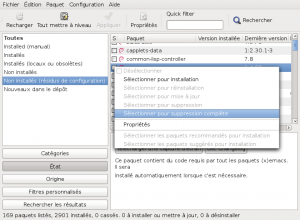
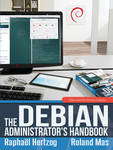
Tip top merci !
J’ai eu le même coup pour les scripts init et le démarrage par dépendance.
J’avais cherché pendant un moment comment régler ça par aptitude, car j’évite synaptic autant que je peux.
Mais faut avouer que pour ce cas là, le second est bien plus pratique que le premier.
Si aptitude pouvait proposer une vue des paquets ayant des résidus de config ce serait juste parfait.
Bonjour,
Merci pour cette astuce. J’avais l’habitude d’utiliser une commande que je m’étais bricolée:
dpkg -l | awk ‘$1 == « rc » {print $2}’
Je viens de vérifier sur ma machine, les trois commandes sont équivalentes.